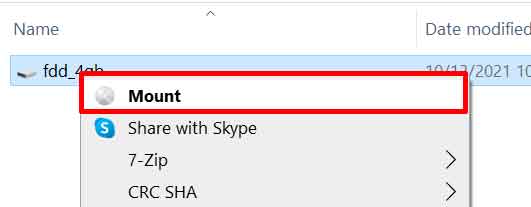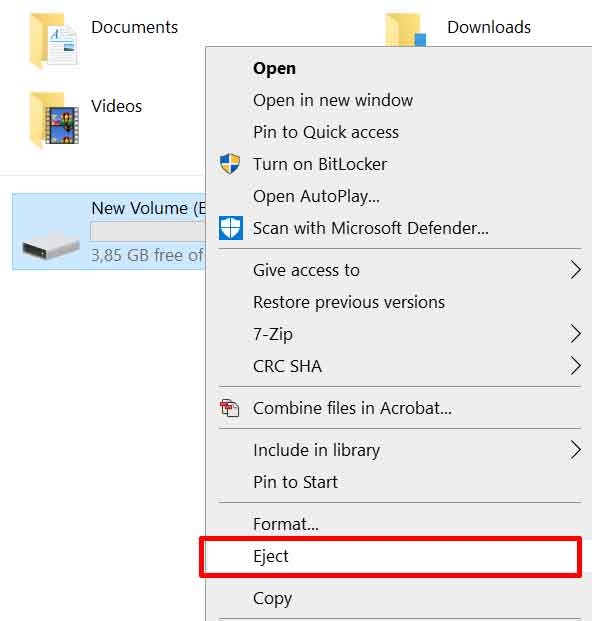Uma unidade flash USB virtual é uma imitação da unidade flash que estamos acostumados a ver e que funciona como uma unidade flash. Com a unidade flash USB virtual, também podemos armazenar dados nela, além de removê-la e instalá-la como uma unidade flash real.
O que distingue uma unidade flash USB virtual de uma unidade comum é o fato de não haver forma física da unidade flash USB virtual.
Criar uma unidade flash USB virtual no Windows é muito fácil. Porque o Windows já tem um recurso para fazer isso. Como ????
Etapas para criar uma unidade flash USB virtual no Windows
1. Aberto “Disk Management”
No botão de pesquisa, digite “disk management” e selecione “ Create and format hard disk partitions “.
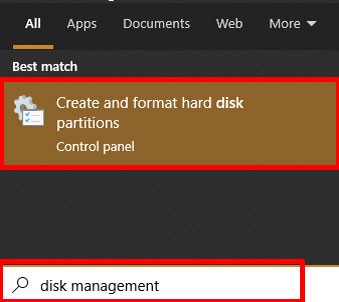
2. Selecione a ação Criar VHD
Na janela de gerenciamento de disco, clique e selecione ” Action ” e, em seguida, selecione e clique em ” Create VHD “.
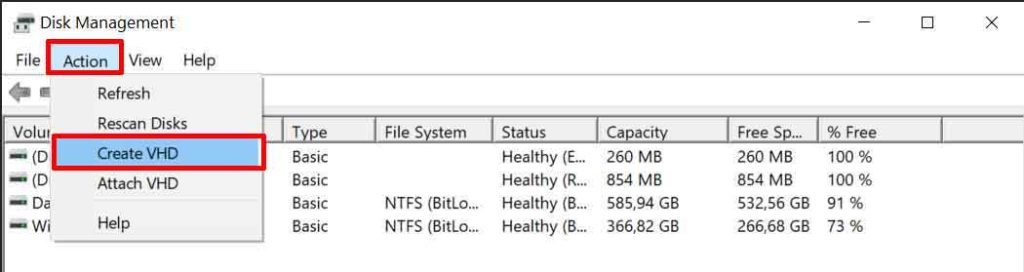
3. Criar arquivos VHD
Para criar um arquivo VHD, clique no botão “Browse”, selecione um local de armazenamento e nomeie o arquivo VHD que você criou. Em seguida, determine a quantidade de capacidade de armazenamento que você criará. Por exemplo, 4000 MB. Observe a unidade que você está usando: 1 TB = 1.000 GB = 1.000.000 MB. Para o formato de arquivo, você pode escolher entre VHD e VHDX. Em seguida, clique no botão “OK”.
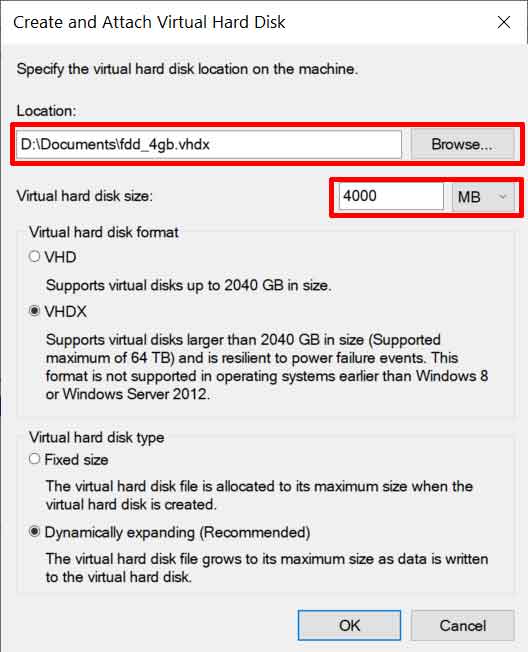
4. Inicializar o disco
Após a conclusão da etapa 3, um novo disco aparecerá com o status “Not Initialized”. Em seguida, inicialize o disco clicando com o botão direito do mouse no disco e selecionando ” Initialize Disk “.
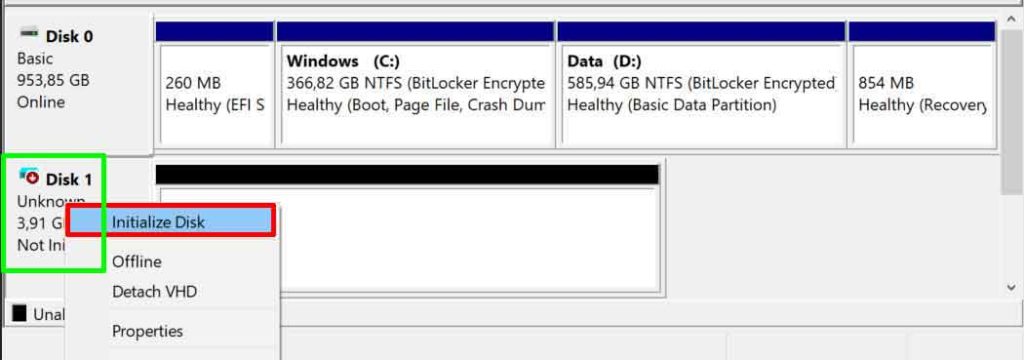
Em seguida, selecione o modelo de partição que deseja usar, MBR ou GPT, e clique no botão “OK”.
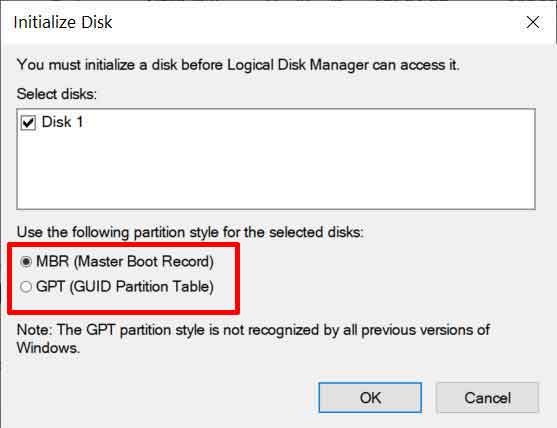
Em seguida, clique em “Unallocated” e crie a partição clicando com o botão direito do mouse e selecionando “New Simple Volume. Confirme em cada janela do assistente que for exibida.
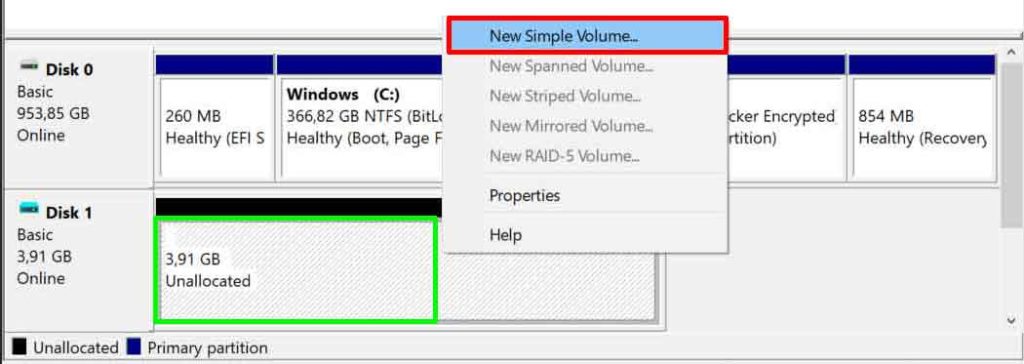
Se todos os processos forem concluídos, você verá o seguinte no gerenciador de arquivos:

5. Instalação e remoção da unidade flash virtual USB
Você pode instalar e remover uma unidade USB Virtual Flash do gerenciador de arquivos selecionando ” Mount ” para instalar e ” Eject ” para removê-la.